Trong bài viết này mình sẽ chia sẻ với các bạn một thủ thuật nhỏ với đồng hệ hệ thống trên thanh Taskbar của hệ điều hành Windows.
Vâng, như các bạn đã biết thì theo mặc định đồng hồ trên khay hệ thống chỉ hiển thị giờ và phút thôi đúng không ? Với thủ thuật trong bài hướng dẫn này thì các bạn có thể làm hiển thị đầy đủ giờ, phút và giây trên đồng hồ hệ thống. Nói chung, mẹo nhỏ này dành cho những bạn thích nghịch ngợm thôi chứ nó không có ý nghĩa gì nhiều đâu ?
Đọc thêm:
Làm thế nào để hiển thị giờ, phút, giây trên thanh Taskbar ?
Okay, giờ chúng ta sẽ đi vào bài hướng dẫn chi tiết luôn chứ nhỉ. Cách làm thì cũng tương đối đơn giản thôi, mình sẽ hướng dẫn trên hệ điều hành Windows 10, còn các hệ điều hành khác bạn có thể làm hoàn toàn tương tự như vậy nhé.
Và đây là hình ảnh lúc mình chưa là gì, đồng hồ hệ thống chỉ hiển thị giờ và phút thôi.
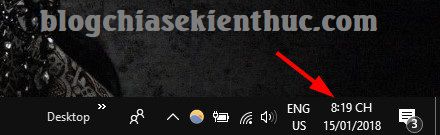
Thực hiện:
+ Bước 1: Đầu tiên bạn bạn hãy mở Registry Editor ra bằng cách nhấn tổ hợp phím Windows + R => nhập lệnh regedit => nhấn Enter để thực hiện.
Cửa sổ Registry Editor hiện ra, bạn hãy truy cập vào đường dẫn sau:
HKEY_CURRENT_USERSoftwareMicrosoftWindowsCurrentVersionExplorerAdvanced
+ Bước 2: Sau khi đã truy cập theo đường dẫn bên trên rồi thì bạn hãy nhấn chuột phải vào một vùng trống bất kỳ (ở cột bên phải) => chọn New => chọn tiếp DWORD (32-bit) Value như hình bên dưới.
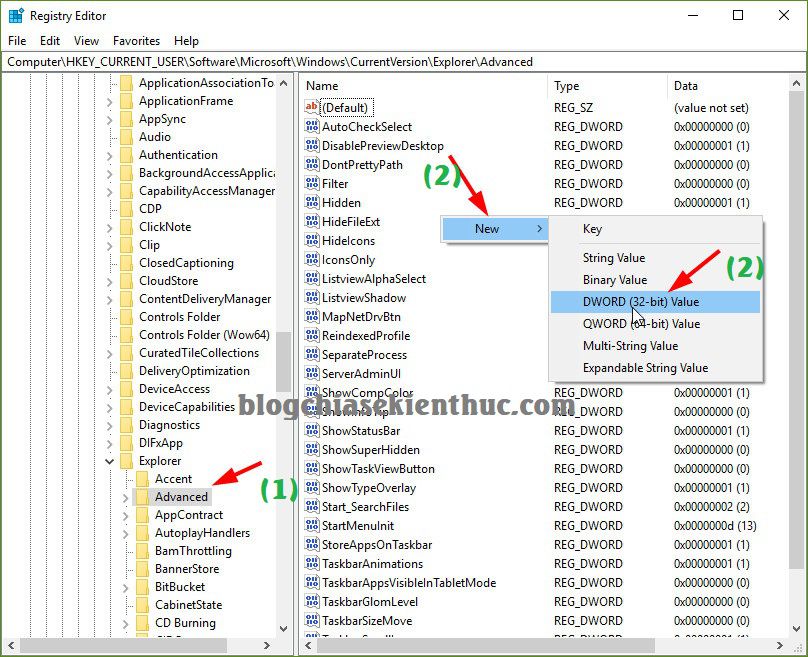
+ Bước 3: Tiếp theo, bạn hãy đặt tên khóa này là ShowSecondsInSystemClock.
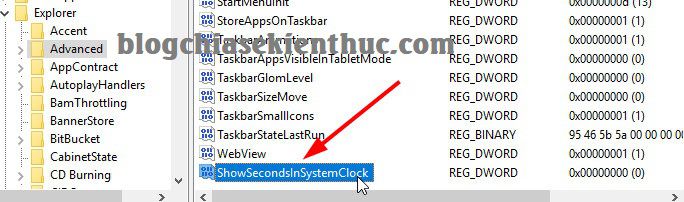
+ Bước 4: Nháy đúp chuột vào khóa vừa tạo ra => và đặt Value data với giá trị là 1, và phần Base bạn tích vào ô Hexadecimal rồi nhấn OK để hoàn tất. Sau đó bạn tắt cửa sổ Registry Editor đi là xong.
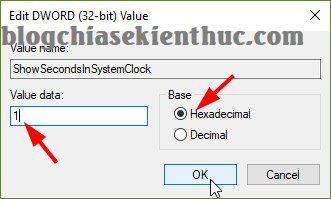
+ Bước 5: Bây giờ bạn hãy khởi động lại máy tính để xem kết quả. Chắc chắn là thành công rồi ?
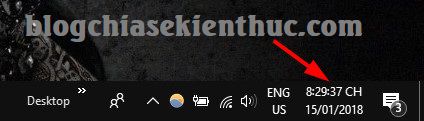
Tips: Ngoài cách làm thủ công bên trên ra, nếu như bạn gặp khó khăn trong quá trình thực hiện thì có thể sử dụng file *.reg mình đã tạo sẵn sau để hiển thị giây hoặc bỏ hiển thị giây đồng hồ nhé.
+ Bước 1: Trước tiên bạn hãy tải về file *.reg tại đây hoặc tại đây.
+ Bước 2: Giải nén file vừa tải về ra => Chạy file hien-thi-giay.reg để hiển thị giây trên đồng hồ hệ thống. Ngược lại chạy file an-giay.reg để bỏ giây trên đông hồ.
+ Bước 3: Sau khi chạy file *.reg xong thì bạn khởi động lại máy tính để xem kết quả nhé.
Lời kết
Vâng, rất đơn giản như vậy thôi. Quá trình thiết lập hiển thị giờ phút và giây trên đồng hồ hệ thống của hệ điều hành Windows đã hoàn tất.
Hi vọng thủ thuật nhỏ này sẽ hữu ích với bạn. Chúc các bạn thành công !
Kiên Nguyễn – Blogchiasekienthuc.com
Note: Bài viết này hữu ích với bạn chứ ? Đừng quên đánh giá bài viết, like và chia sẻ cho bạn bè và người thân của bạn nhé !
(function(d, s, id) (document, ‘script’, ‘facebook-jssdk’));
Nguồn: https://blogchiasekienthuc.com/thu-thuat-may-tinh/hien-thi-gio-phut-giay-o-dong-ho-tren-thanh-taskbar-windows.html





